特集
最近のWindows Updateでは、ほとんどのドライバーが自動的にインストールされるようになっていますが、時にはドライバーがインストールされず、「不明なデバイス」などと表示されることがあります。 そのような場合にはどうしたらよいか!? 今回はドライバー確認・探し方・解決方法を説明します!
目次
デバイスマネージャーを開く
タスクバー上にある アイコンの上にカーソルを置き右クリック。 その後に「デバイスマネージャー」をクリック。  (PCI シリアル ポートにアイコンが…) 画像では「PCI シリアル ポート」にのアイコンがついています。 がついているということは 「ドライバーがインストールされておらず正常に機能していない状態」となります。 今回は「PCI シリアル ポート」のドライバがインストールされていない状態ですがこのデバイスは各パソコンや周辺機器によって変わります。 代表的なものとして「不明デバイス」、「大容量記録域コントローラー」、「SM バス コントローラー」などがあります。 アイコンがついているデバイスは1つとは限りません。 機種によっては5つ、10つドライバがインストールされていない状態であることも多いです。
(PCI シリアル ポートにアイコンが…) 画像では「PCI シリアル ポート」にのアイコンがついています。 がついているということは 「ドライバーがインストールされておらず正常に機能していない状態」となります。 今回は「PCI シリアル ポート」のドライバがインストールされていない状態ですがこのデバイスは各パソコンや周辺機器によって変わります。 代表的なものとして「不明デバイス」、「大容量記録域コントローラー」、「SM バス コントローラー」などがあります。 アイコンがついているデバイスは1つとは限りません。 機種によっては5つ、10つドライバがインストールされていない状態であることも多いです。
まずは安定のWindows Update
Windows Updateを実行すると大抵のドライバーは自動的にインストールされます。 Updateでドライバーがインストールされなかった場合は「オプションの更新プログラム」を実行するとインストールされることがあります。 それでもインストールされない場合は以下の手順を試してみましょう。
各メーカーサイトからドライバーをダウンロード
どのドライバーをインストールしたら良いか判明している場合は各メーカーサイトからダウンロードしましょう。
各メーカーサイトでは、ドライバーのインストールを支援・アップデートするツールが提供されている場合があります。
ただし、全てのドライバが配布されているわけではないので、必要なドライバが見つからない場合は個別に探す必要があります。
■各メーカーサポートページにアクセス
メーカーサイトの公式サポートページを見つけ、ドライバーのダウンロードページやサポートツールを探しましょう。通常、製品のモデル名や番号を入力することで、対応するドライバーやツールが表示されます。
HP https://support.hp.com/jp-ja/drivers
DELL https://www.dell.com/support/home/ja-jp?app=drivers
Lenovo https://pcsupport.lenovo.com/jp/ja/
NEC http://www.bizpc.nec.co.jp/osdriver/
FUJITSU https://azby.fmworld.net/app/customer/driversearch/pc/drvindex?mode=1 など
■正しいドライバーを選択する
メーカーサイトからダウンロードする前に、使用しているハードウェアやオペレーティングシステムに適したドライバを確認しましょう。間違ったドライバーをインストールすると、正常に機能しない場合があります。 メーカーサイトで必要なドライバーが提供されていない場合は、インターネット上で個別に検索する必要があります。ドライバーの名前やバージョン、ハードウェアの詳細情報を使用して、信頼できるサイトやフォーラムからドライバをダウンロードしましょう。
ベンダーIDとデバイスIDの確認方法
どのドライバーをインストールすればいいか分からない場合はベンダーIDとデバイスIDを調べてドライバの手がかりを集めます。
画像で説明! アイコンがついているデバイスをダブルクリック。 ※今回のデバイス名は「PCI シリアル ポート」です。  上のタブから「詳細」を選択。
上のタブから「詳細」を選択。  プロパティから「ハードウェアID」を選択。
プロパティから「ハードウェアID」を選択。 

 今回は「PCI¥VEN_8086&DEV_9DFC&SUBSYS_85B9103C&REV_11」と表示されています。 VENから始まる4桁の英数字がベンダーID、DEVから始まる4桁の英数字がデバイスIDとなります。
今回は「PCI¥VEN_8086&DEV_9DFC&SUBSYS_85B9103C&REV_11」と表示されています。 VENから始まる4桁の英数字がベンダーID、DEVから始まる4桁の英数字がデバイスIDとなります。
ベンダーIDとハードウェアIDはドライバーを見つけるための手がかりのようなものです。
ベンダーID、デバイスIDをブラウザで検索しドライバーの目星をつけてから各メーカーサイトからドライバーをダウンロードすることをおすすめします。
※メーカーとは別にドライバーを提供しているサイトもありますがダウンロードは推奨できません。
以下はベンダーID、デバイスIDを検索するとドライバーの目星をつけてくれるサイトです。
Microsoft Update カタログ https://www.catalog.update.microsoft.com/Home.aspx
PCI Lookup https://www.pcilookup.com/
THE PCI ID Repository https://pci-ids.ucw.cz/read/PC/
デバイスID・ドライバー覧
※ドライバーインストールの成功・動作を保証するものではありません。ご参考程度にご利用ください。 ※随時追加予定です。
| デバイスID | デバイス名・ドライバー名 |
| DEV_0001 | VAIO Firmware Extension Parser driver |
| DEV_0068 | Lenovo Power Management driver |
| DEV_02BF | FUJ02B1 デバイスドライバー |
| DEV_02E3 | FUJ02E3 デバイスドライバー |
| DEV_0A03 | Intel Dynamic Platform and Thermal Framework Processor Participant |
| DEV_1911 | Intel Chipst Driver |
| DEV_1919 | Camera sensor OV2740 driver |
| DEV_1999 | Sunix Parallel card driver |
| DEV_2004 | Lenovo ACPI Driver |
| DEV_33D5 | Intel HID Event Filter |
| DEV_33D6 | Intel Virtual Buttons |
| DEV_3400 | Intel Smart Sound Technology |
| DEV_340F | Intel Collaborative Processor Performance Control |
| DEV_3472 | Intel Camera Sensor OV8858 |
| DEV_3479 | HP Truevision 5MP Front Intel Camera Driver |
| DEV_5442 | Intel NFC Driver |
| DEV_8810 | STMicroelectronics Free Fall Data Protection Driver |
| DEV_9CA2 | Intel Chipset Device Software |
| DEV_9D27 | Intel Serial IO Driver |
| DEV_9DA3 | Intel SMBus – 9DA3 |
| DEV_9DA4 | Intel SPI Controller |
| DEV_9DF9 | Intel Thermal Subsystem |
| DEV_E232 | Ricoh MS Memory Card Reader Writer Driver |
| RC_S634 | NFCPortWithDriver |
今回の解決方法
 見事にが表示されなくなりました!
見事にが表示されなくなりました! 













































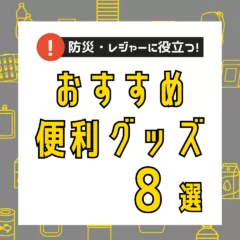















コメント